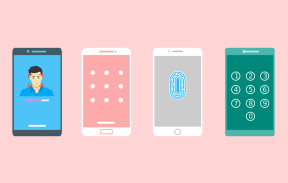Så här fixar du översiktsval som inte fungerar på Android 9.0 Pie
Miscellanea / / December 02, 2021
Google introducerade några coola funktioner i Android Pie. En av dem är Översiktsval. Det råkar vara en av de underskattade funktionerna i Android 9.0 Pie och finns på skärmen Senaste appar, mer känd som översiktsskärmen.

Med den här funktionen kan du kopiera text och bilder från appförhandsgranskningen på översiktsskärmen. Du kan också använda Google Lens för att identifiera bilden eller söka efter liknande bilder.
Men ibland fungerar inte den här funktionen. Om du står inför det här problemet och översiktsval inte fungerar på din enhet, här är några sätt att åtgärda det.
Använd Android 9.0 Pie
Översiktsval fungerar inte om du försöker använda det på en annan Android-version än Android 9.0 Pie. Den här funktionen är en del av Pie-uppdateringen och är inte kompatibel med tidigare versioner.

Äg en Pixel-enhet
Tyvärr är denna coola funktion i Android 9.0 Pie för närvarande begränsad till Google Pixel-sortimentet - Pixel, Pixel 2, Pixel 2 XL, Pixel 3 och Pixel 3 XL. Ja, om du inte äger en Google Pixel-telefon kommer den här funktionen inte att fungera för dig. Den stöder inte några andra enheter, inte ens de som kör Android Pie-uppdateringen.
Aktivera översiktsval
Även om den här funktionen vanligtvis är aktiverad som standard, är det en bra idé att kontrollera om den är aktiverad eller inte. Inställningen att göra det finns i Pixel Launcher. Så om du använder en annan launcher än Pixel, växla till Pixel Launcher och följ sedan dessa steg.
Notera: Funktionen för val av översikt fungerar på alla Android-startare över en Pixel-telefon som kör Pie-uppdateringen. Endast när du behöver aktivera eller inaktivera det måste du byta till Pixel Launcher.
Steg 1: När du har aktiverat Pixel Launcher, tryck och håll på startskärmen. Välj sedan Heminställningar från popup-menyn.

Steg 2: Under Inställningar, tryck på Förslag. På nästa skärm, se till att alternativet Översiktsval är aktiverat. Växeln ska vara blå. Om den är avstängd, slå på reglaget för att aktivera funktionen.

Aktivera Action Services
En annan sak som du måste kontrollera är om Action Services är aktiverat eller inte. Om det är inaktiverat fungerar inte val av översikt.
För att aktivera det, följ dessa steg:
Steg 1: Öppna Inställningar på din enhet och gå till Appar och aviseringar. Tryck på Se alla appar.


Steg 2: Tryck på Action Services.

Steg 3: Du kommer att se två knappar längst upp. Se till att den första visar Disable. Om du ser Aktivera betyder det att Action Services är inaktiverat på din enhet och du måste aktivera den genom att trycka på Aktivera.

Rensa cache för Action Services
Gå till Appar och aviseringar i Inställningar. Välj här appen Action Services och tryck på Lagring. Under Lagring, tryck på Rensa cache.


Rensa cache skiljer sig från att rensa data, och det tar inte bort någon viktig fil eller inställning från din enhet.
Rensa cache för Pixel Launcher
På samma sätt, gå till Pixel Launcher under Appar och aviseringar i Inställningar. Tryck sedan på Lagring och tryck på Rensa cache.

Ändra systemspråk
Om översiktsvalet fortfarande inte fungerar även efter att du har provat alla ovanstående korrigeringar måste du ändra enhetsspråket till engelska (US). Så här går du tillväga.
Steg 1: Öppna Inställningar på din Android-enhet och gå till Språk och inmatning. Det finns vanligtvis i systeminställningarna.


Steg 2: Tryck på Språk.

Steg 3: Om engelska (USA) är ditt sekundära eller tredje språk, dra det med hjälp av Flytta-ikonen på höger sida till den första positionen.

Om engelska (USA) inte är tillgänglig direkt, tryck på Lägg till ett språk. Lägg sedan till engelska (USA) från listan över språk och håll den i topppositionen.

Steg 4: Gå tillbaka och försök använda alternativet Översikt. Det borde fungera bra nu.
Notera: Om du ändrar enhetens språk påverkar det även språket på din Google-assistent.
Bonustips: Använd översiktsval för att extrahera text från bilder
Vi brukar ladda ner appar från tredje part till extrahera text från bilder. Men tack vare denna nya funktion kan du nu göra det enkelt utan någon app.
Så här går du tillväga.
Steg 1: Öppna bilden som du vill extrahera texten från.
Steg 2: Gå till översiktsskärmen genom att antingen använda knappen Senaste appar eller de nyligen introducerade gesterna.
Steg 3: Tryck och håll på texten i bilden. Du kommer att få de vanliga textvalsalternativen - Kopiera, Sök och Dela. Välj Kopiera eller Dela.

Dessutom, om texten innehåller ett igenkännbart element som ett telefonnummer, URL, e-postadress eller en fysisk adress, kommer du att se relevanta appar i urvalsalternativen.
Till exempel, i skärmdumpen ovan, har jag valt en adress i bilden. Du kommer att se att Google Maps är synligt i valalternativet.
Ta en bit av kakan
Översiktsval är en av många spännande funktioner i Android 9.0 Pie. Den senaste Android-uppdateringen innehåller nya tillägg över Android 8.0 Oreo. Funktionen Smart Selection introducerades först i Android 8.0 Oreo bland andra funktioner. Android Pie-uppdateringen tar det till en annan nivå genom att hålla funktionen i översiktsläge också.